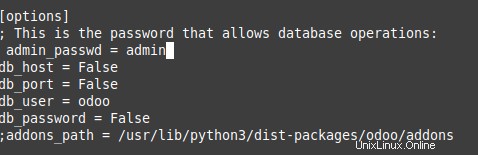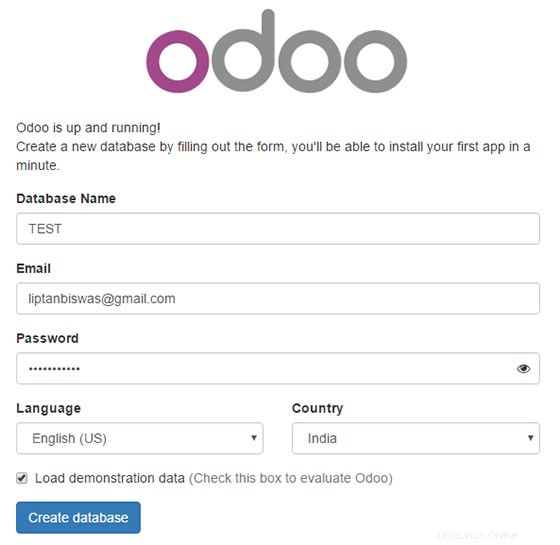V tomto tutoriálu vám ukážeme, jak nainstalovat Odoo na CentOS 8. Pro ty z vás, kteří nevěděli, Odoo je jedním z nejpopulárnějších a nejvýkonnějších Open Source ERP podniků software založený na programovacím jazyce Python. Je to webová plně vybavená aplikace a přichází s Open Source CRM, prodejním místem, řízením lidských zdrojů, prodejním místem, fakturací a účetnictvím, správou událostí, e-mailovým marketingem, sledováním objednávek, atd. Tato aplikace je užitečná pro správu ERP v jakémkoli podnikání.
Tento článek předpokládá, že máte alespoň základní znalosti Linuxu, víte, jak používat shell, a co je nejdůležitější, hostujete svůj web na vlastním VPS. Instalace je poměrně jednoduchá a předpokládá, že běží v účtu root, pokud ne, možná budete muset přidat 'sudo ‘ k příkazům pro získání oprávnění root. Ukážu vám krok za krokem instalaci Odoo na server CentOS 8.
Předpoklady
- Server s jedním z následujících operačních systémů:CentOS 8.
- Abyste předešli případným problémům, doporučujeme použít novou instalaci operačního systému.
uživatel sudo bez rootnebo přístup kuživateli root. Doporučujeme jednat jakonerootový uživatel sudo, protože však můžete poškodit svůj systém, pokud nebudete při jednání jako root opatrní.
Nainstalujte Odoo na CentOS 8
Krok 1. Nejprve začněme tím, že zajistíme, aby byl váš systém aktuální.
instalace sudo dnf aktualizace epel-releasesudo dnf
Krok 2. Instalace závislostí.
Nainstalujte Python 3, Git a všechny knihovny a nástroje potřebné k sestavení Odoo ze zdroje:
sudo dnf install python3 python3-devel git gcc redhat-rpm-config libxslt-devel bzip2-devel openldap-devel libjpeg-devel freetype-devel
Krok 3. Vytvořte uživatele Odoo.
Vytvoříme nového systémového uživatele a skupinu, kterou potřebujeme ke spuštění služby Odoo. Domovský adresář definujeme v adresáři /opt/odoo13:
sudo useradd -m -U -r -d /opt/odoo13 -s /bin/bash odoo13
Krok 4. Instalace databáze PostgreSQL.
PostgreSQL je k dispozici ve výchozích úložištích. Nyní nainstalujte balíčky PostgreSQL pomocí následujícího příkazu:
instalace sudo dnf @postgresql:10sudo dnf instalace postgresql-contrib
Po dokončení instalace nebude povoleno automatické spuštění instalace PostgreSQL nebo nebude databáze automaticky inicializována. Chcete-li provést instalaci databáze, musíte proveďte následující kroky:
sudo postgresql-setup initdb
Spusťte službu PostgreSQL a povolte její spuštění při startu:
sudo systemctl enable --now postgresql
Instalaci můžete ověřit pomocí níže uvedeného příkazu:
$ sudo -u postgres psql -c "SELECT version();"
Krok 5. Instalace Wkhtmltopdf.
Odoo vyžaduje balíček wkhtmltopdf, což je nástroj s otevřeným zdrojovým kódem, který převádí formát HTML do formátu PDF, aby mohl Odoo tisknout zprávy ve formátu PDF:
instalace sudo dnf https://github.com/wkhtmltopdf/wkhtmltopdf/releases/download/0.12.5/wkhtmltox-0.12.5-1.centos8.x86_64.rpm
Krok 6. Instalace Odoo na CentOS 8.
Nejprve začněte klonováním zdrojového kódu Odoo z úložiště Odoo GitHub:
sudo su - klon odoo13git https://www.github.com/odoo/odoo --depth 1 --branch 13.0 /opt/odoo13/odoo
Dále vytvořte nové virtuální prostředí Pythonu pro instalaci Odoo:
cd /opt/odoo13python3 -m venv venv
Jakmile je virtuální prostředí vytvořeno, můžeme jej aktivovat následujícím příkazem:
source venv/bin/activate
Potom nainstalujte požadované moduly Pythonu:
pip3 install -r odoo/requirements.txt
Po dokončení instalace deaktivujte prostředí:
deaktivovat &&ukončit
Vytvoříme nový adresář pro vlastní moduly a změníme jeho vlastnictví na ‘odoo uživatel:
mkdir /opt/odoo13/odoo-custom-addonschown odoo:/opt/odoo13/odoo-custom-addons
Dalším krokem je vytvoření konfiguračního souboru pro novou instanci Odoo:
sudo nano /etc/odoo13.conf
[možnosti]; Toto je heslo, které umožňuje operace s databází:admin_passwd =admin_strong_passwddb_host =Falsedb_port =Falsedb_user =odoo13db_password =Falseaddons_path =/opt/odoo13/odoo/addons, /opt/odoo13/odoo-pre-custom-addons
Krok 7. Vytvořte
systemdSoubor jednotky.Vytvoříme soubor servisní jednotky, abychom mohli spustit Odoo jako službu, otevřete váš textový editor a vytvořte soubor s názvem odoo13.service uvnitř
/etc/systemd/system/adresář:sudo nano /etc/systemd/system/odoo13.servicePřidejte následující obsah:
[Unit]Description=Odoo13Requires=postgresql.serviceAfter=network.target postgresql.service[Service]Type=simpleSyslogIdentifier=odoo13PermissionsStartOnly=trueUser=odoo13Group=odoo13/ExecStart o13/obin/Exthovento13/opt/Exthovento1/obin odoo/odoo-bin -c /etc/odoo13.confStandardOutput=journal+console[Install]WantedBy=multi-user.targetJakmile bude soubor uložen a zavřen, znovu načteme démona:
sudo systemctl daemon-reloadsudo systemctl enable --now odoo13sudo systemctl status odoo13Krok 8. Nakonfigurujte bránu firewall pro Odoo.
Upravte pravidla brány firewall, aby návštěvníci měli přístup k Odoo pomocí výchozího komunikačního portu PostgreSQL 8069:
firewall-cmd --zone=public --permanent --add-service=httpfirewall-cmd --zone=public --permanent --add-port=8069/tcpfirewall-cmd --reloadKrok 9. Přístup k Odoo.
Odoo bude ve výchozím nastavení k dispozici na portu HTTP 8069. Otevřete svůj oblíbený prohlížeč a přejděte na
http://your-domain.com:8069 nebohttp://.:8069
Blahopřejeme! Úspěšně jste nainstalovali Odoo. Děkujeme, že jste použili tento návod k instalaci open-source ERP a CRM Odoo do vašeho systému CentOS 8. Pro další pomoc nebo užitečné informace vám doporučujeme zkontrolovat oficiální webové stránky Odoo.
Cent OS